Excel怎么把重复项合并:实用指南在处理Excel数据时,重复项问题常常困扰用户,影响数据分析效率。合并重复项不仅能清理冗余数据,还能汇总关键信息,提升工作准确性。本文将深入探讨Excel中合并重复项的方法,包括简单函数、数据透视表等技巧,帮助您轻松应对日常任务。避免空洞论述,我们聚焦实战步骤和实例讲解。
为什么需要合并Excel重复项?Excel表格中,重复项指相同内容多次出现,如客户名称重复导致销售数据冗余。合并这些项可以:
简化数据集,便于后续分析。自动汇总数值,如计算重复产品的总销量。减少人为错误,提高报告准确性。掌握Excel合并重复项的方法,是数据处理必备技能。下面分步介绍几种高效方式。
方法一:使用SUMIF函数合并数值重复项SUMIF函数适合合并重复项并求和数值列。例如,假设A列为产品名称,B列为销量。合并重复产品名称,并计算总销量。
在C列输入公式:=SUMIF(A:A, A2, B:B),其中A2是当前行产品名称。复制公式到所有行。结果会显示每个产品名称对应的总销量,重复项自动合并。实例:若A2为“苹果”,公式会计算所有“苹果”的销量总和。确保数据范围正确,避免#VALUE错误。
方法二:利用删除重复项功能简化数据Excel内置“删除重复项”功能可直接移除重复行,但需先处理合并值。步骤:
选中数据区域,包括标题行。点击“数据”选项卡 > “删除重复项”。勾选需去重的列,如名称列。确认后,Excel保留唯一行,删除重复项。注意:此方法仅删除重复项,不合并数值。若需汇总,先用SUMIF处理再删除。
方法三:通过数据透视表高效合并数据透视表是Excel最强工具,一键合并重复项并汇总数据。操作:
选中数据区域。点击“插入” > “数据透视表”。在字段列表中,拖动名称列到“行”区域,数值列到“值”区域。设置“值”为求和(如销量),Excel自动合并重复项并显示总和。优势:支持多列合并,实时更新。适用于大数据集。
高级方法:使用Power Query处理复杂重复项对于高级用户,Power Query提供更灵活选项。步骤:
选中数据,点击“数据” > “从表格/范围”。在Power Query编辑器中,选择“分组依据”。设置分组列(如产品名称),并添加聚合操作(如求和销量)。应用后,加载回Excel,重复项已合并。此方法适合处理文本和数值混合数据,提升自动化程度。
常见问题与技巧问题:合并后数据丢失? 确保备份原数据,使用“仅复制值”粘贴结果。技巧:处理文本重复项 用CONCATENATE或TEXTJOIN函数合并文本内容。优化:避免错误 检查数据格式,数值列应为数字类型。总结:Excel合并重复项方法多样,SUMIF适合简单汇总,数据透视表高效通用,Power Query进阶灵活。根据需求选择,提升工作效率。实践这些步骤,轻松应对数据挑战。